Nothing's Phone 2 está llamando la atención con su llamativo diseño y efectos de iluminación únicos, pero ¿vale la pena el precio que piden? La mayoría de las revisiones, incluida la del propio Nicholas Sutrich de Android Central, dicen que sí, por lo que si está buscando un teléfono nuevo, no puede equivocarse con el Teléfono (2).
Yo personalmente he estado usando el Teléfono Nada (2) durante más de un mes, y en ese tiempo, me he familiarizado íntimamente con Nothing OS 2.0. Nada ha combinado las mejores partes de stock de Android 13 con Servicios móviles de Google (GMS), pero han ido más allá de la mayoría de los OEM cuando se trata de integrar aplicaciones y servicios de Google. Y aunque Nothing hizo un montón de cambios en Android de serie, Nothing OS 2.0 no se aleja demasiado del Android de serie donde realmente importa, como las características básicas, el diseño y el comportamiento del sistema.
Nothing OS 2.0 se destaca como un brillante ejemplo de cómo se debe hacer la personalización del sistema operativo Android, y En esta revisión, cubriré cada característica clave y cambiaré para demostrar por qué es tan bien.
Nothing OS 2.0: Glyph Interface: aprovechar al máximo algo

Llamar truco a la función de un teléfono inteligente sugiere que tiene poca utilidad, y eso suele ser cierto cuando un teléfono inteligente incluye algo que solo tiene un propósito. La iluminación Glyph del Nothing Phone (2) no es un truco debido a lo estrechamente integrado que está integrado en el diseño y el sistema operativo del teléfono, pero si es realmente útil es una cuestión de opinión.
El Nothing Phone (2) tiene 11 tiras LED individuales con un total de 33 zonas direccionables. A nivel superficial, el sistema de iluminación Glyph no es más que un LED de notificación glorificado. Sin embargo, debido a que hay tantos, Nothing OS 2.0 puede ofrecer más información útil de un vistazo que un LED de notificación tradicional.
Por ejemplo, mientras que la mayoría de los LED de notificación en los teléfonos inteligentes funcionan como indicadores de carga, solo pueden indicarle si su teléfono se está cargando o si está completamente cargado. Por el contrario, Nothing OS 2.0 enciende los dos LED inferiores para reflejar el nivel aproximado de la batería, lo que le brinda una mejor idea de cuánto se ha cargado su teléfono. La luz no permanece encendida todo el tiempo mientras el teléfono se está cargando, pero puede mover el teléfono un poco para que aparezca a voluntad. Obviamente, esta no es una característica innovadora, pero es un ejemplo de cómo Nothing convirtió lo que antes era un indicador simple en un medidor de progreso más complejo.

Otro ejemplo es cómo la tira de LED en el centro a la derecha se ilumina con los cambios de volumen. Esto le permite ver el nivel de volumen mientras el teléfono está boca abajo con la pantalla apagada, lo que puede ser útil si desea escuchar música desde su teléfono sin distraerse. Sin embargo, esta función no funciona con las sesiones de transmisión, por lo que deberá confiar en el indicador visual del sistema operativo o en el propio dispositivo de transmisión para mostrar el nivel de volumen.
Imagen 1 de 2
El ejemplo más notable de cómo se puede usar la iluminación de Glyph como una barra de progreso es con Glyph Progress. Glyph Progress proporciona una estimación de la llegada del conductor de su viaje compartido/entrega al encender progresivamente la tira de LED del centro derecho. Solo funciona con Uber y Zomato en este momento, aunque vale la pena señalar que ninguna de las aplicaciones lo admite directamente, ya que Nothing no proporciona una API de iluminación de Glyph. En cambio, la aplicación Glyph Progress en Nothing OS 2.0 usa la API de escucha de notificaciones de Android para analizar las notificaciones que publican las aplicaciones de Uber y Zomato para proporcionar una estimación de la llegada.

Esta implementación no es mala: Google también hace las cosas de esta manera para proporcionar detalles sobre viajes compartidos en el widget At a Glance de Pixel, pero sí significa que la expansión del soporte a otras aplicaciones será difícil. Esto se debe a que Nothing tendría que agregar controladores separados para cada aplicación para la que deseen analizar las notificaciones, suponiendo que esa aplicación las proporcione. Incluso entonces, cada aplicación podría cambiar la forma en que se muestran sus notificaciones, rompiendo la integración en el proceso. Además, las notificaciones pueden aparecer de manera diferente según el idioma, lo que agrega más complejidad. Es probable que esa sea la razón por la que la función Glyph Progress advierte que es "más efectiva con aplicaciones configuradas en inglés".
Incluso si Nothing lanza una API pública para la iluminación de Glyph, es poco probable que muchas aplicaciones importantes la integren. Si bien se habla mucho del Phone 2 en línea gracias al marketing estelar de Nothing, (así como el Teléfono Nada (1)) no se ha vendido en cantidades suficientes para que la mayoría de los desarrolladores justifiquen agregar soporte para la iluminación Glyph. Eso es desafortunado porque potencialmente podría haber algunas formas realmente geniales y útiles en las que los desarrolladores podrían aprovechar esta característica.
Los desarrolladores de aplicaciones digitales de bienestar/reloj/cronómetro podrían, por ejemplo, mostrar cuánto tiempo queda a través de la iluminación Glyph. De hecho, Nothing OS 2.0 tiene una función de "Temporizador de glifos" que proporciona una cuenta regresiva visual de un temporizador. El temporizador debe configurarse manualmente a través de Ajustes > Interfaz de Glifo > Temporizador de Glifo o a través de un mosaico de Configuración rápida, sin embargo. Sería bueno si el temporizador Glyph pudiera activarse automáticamente cuando configura un temporizador a través de Google Clock. (Cuando configura un temporizador en Google Clock, publica una notificación continua que muestra el tiempo restante, por lo que Debería ser posible que Nothing analice esa notificación como lo hacen con Uber y Zomato para Glyph. Progreso.)
Nothing OS 2.0 fue diseñado con la filosofía de "uso intencional de teléfonos inteligentes", lo que básicamente significa que quiere que uses tu teléfono para hacer lo que pretendía hacer cuando lo recogió en lugar de distraerse con una aplicación que quiere que pierda tiempo en él. Algunas de las funciones anteriores de Glyph claramente pueden ayudarlo a reducir la frecuencia con la que levanta el teléfono, pero las dos funciones de Glyph que hacen más para mejorar el "uso intencional de teléfonos inteligentes" son las notificaciones "esenciales" y los patrones de glifos personalizados para contactos.

Una notificación "esencial" es aquella que hace que el sistema operativo encienda la tira de LED superior derecha en la parte posterior del Nothing Phone (2) hasta que la notificación se lea o se descarte. Las notificaciones se pueden marcar como esenciales a través de Ajustes > Interfaz Glyph > Notificaciones o manteniendo presionada cualquier notificación en el panel de notificaciones y luego alternando "Glifo esencial". Es Sin embargo, es imposible saber de qué aplicación proviene una notificación "esencial", porque el sistema operativo no le permite personalizar el Encendiendo. Eso significa que debe elegir cuidadosamente qué notificaciones marca como "esenciales". De lo contrario, tendrá la tentación de entregar su teléfono con más frecuencia de la necesaria.
Imagen 1 de 2
Básicamente, Android ya le permite marcar ciertos contactos como esenciales al permitir que las llamadas y los mensajes de sus "contactos destacados" elegidos lo interrumpan mientras está en el modo No molestar. Nothing OS 2.0 lleva esto un paso más allá al permitirle crear un tono de llamada único más un espectáculo de luces Glyph para cada contacto. Puede hacerlo a través de Glyph Compose, que está disponible en Ajustes > Interfaz de Glifo > Redactar.
Cada tono de llamada que cree se puede configurar para los contactos de su elección en la sección "Tonos de llamada" de la configuración de la interfaz Glyph. Nada se asoció con Swedish House Mafia para Glyph Compose, por lo que los tonos de llamada resultantes que puede crear son realmente geniales.
Las últimas dos funciones de Glyph relacionadas con el bienestar que quería destacar son "voltear a Glyph" y la respuesta visual para el Asistente de Google. El primero es básicamente el gesto de "voltear a Shhh" de Pixel pero con un giro de iluminación Glyph. Voltee su teléfono boca abajo y se silenciará, solo se iluminará para notificaciones y llamadas.
como con la mayoría Teléfonos Android, cuando la pantalla del Nothing Phone (2) está apagada, aún puede invocar al Asistente de Google diciendo: "Oye, Google." Pero cuando otros teléfonos están en su parte posterior, no sabrá si el Asistente lo escuchó cuando su teléfono está silencioso. Sin embargo, Nothing Phone (2) se iluminará cuando se active el Asistente, por lo que puede dejar su teléfono boca abajo mientras habla con Google.
Minimizar la exposición a la luz por la noche puede ayudar con el sueño, razón por la cual Nothing OS 2.0 le permite establecer un horario para acostarse para las luces Glyph. Puede elegir la hora de inicio y finalización, así como los días para programar las luces Glyph yendo a Ajustes > Interfaz Glyph > Horario de acostarse.
Es desafortunado que Nada no pudiera vincular el horario de acostarse de Glyph con Bienestar Digital. Sería bueno si el modo de hora de acostarse existente también apagara la iluminación de Glyph para que no tenga que establecer dos horarios de hora de acostarse diferentes en dos lugares diferentes. Sin embargo, Google lo hizo para que las aplicaciones de terceros no puedan rastrear cuándo se activa el modo de hora de acostarse de Digital Wellbeing.
Imagen 1 de 2
Antes de continuar, aquí hay algunos datos finales sobre la iluminación Glyph en Nothing Phone (2). Primero, de forma predeterminada, el teléfono usa su sensor de luz ambiental para ajustar el brillo de los LED, pero puede cambiar el brillo desde la configuración de la interfaz Glyph. En segundo lugar, puede usar la iluminación Glyph como una linterna presionando prolongadamente el mosaico de configuración rápida de la linterna. Esto enciende todas las tiras de LED en la parte posterior y las establece en el brillo máximo. Las luces Glyph no son tan brillantes como el LED de la cámara, pero eso puede ser útil cuando realmente quieres menos luz.
Por último, Nothing OS 2.0 tiene una función de visualización de música oculta que hace que la interfaz Glyph se ilumine en sincronización con la música que se reproduce a través de los altavoces. El visualizador de música no está disponible de forma predeterminada, pero se puede mostrar creando un contacto llamado "Alakazam" y luego dándole un tono de llamada personalizado.
Nothing OS 2.0: donde se basa en Android 13 de serie

Nothing OS 2.0 debería sentirse como en casa para cualquiera que esté acostumbrado al Android de Pixel, ya que Nothing mantuvo intacta la apariencia general del Android estándar. Sin embargo, inyectó su propio diseño único en varias partes de Android y mejoró varias de sus características básicas.
Pantalla de inicio
Muchos revisores han comentado lo buena que es la pantalla de inicio en Nothing OS 2.0, y eso tiene mucho que ver con lo tenue que es. Nada tomó la decisión inteligente de extender Función de iconos temáticos de Android 13 convirtiendo todos los íconos de aplicaciones en monocromáticos pero sin llegar a tematizarlos. Sin embargo, esto no está habilitado de forma predeterminada, ya que requiere descargar una actualización de la Paquete de iconos de nada.
Dado que este paquete de íconos obliga a que los íconos de las aplicaciones se vuelvan monocromáticos, no funciona bien para algunas aplicaciones. La aplicación iPrint&Scan, por ejemplo, queda completamente en blanco cuando está habilitado Nothing's Icon Pack. Sin embargo, en general, no he tenido problemas con la visibilidad de los iconos. Esta característica hace que sea menos tentador abrir aplicaciones que distraen, y es algo que quiero que Google traiga a Pixel.
Imagen 1 de 2
Por el contrario, la forma en que funcionan los íconos temáticos en Android 13 es que el sistema operativo toma el ícono monocromático proporcionado por cada aplicación. y aplica un color de fondo y de primer plano que se extrae de la paleta de colores que genera el sistema operativo en función del usuario. fondo de pantalla. Dado que esta función depende de que los desarrolladores proporcionen un ícono monocromático, muchas aplicaciones simplemente no lo hacen. admitir la función en absoluto, convirtiendo su pantalla de inicio en una mezcolanza de aplicaciones temáticas y no temáticas iconos
En Android 13 QPR2, sin embargo, Google agregó una bandera que fuerza los temas en cada icono de la aplicación Sin embargo, la función de iconos temáticos forzados de Android parece ser un experimento único, ya que aún no está disponible, incluso en androide 14. Nada se basó en esa idea, pero solo obligando a los íconos de la aplicación a volverse monocromáticos, pero no aplicándoles un tema, el resultado termina siendo luciendo mejor.
Si prefiere que su pantalla de inicio tenga un poco de color, es posible habilitar la función de ícono temático de Android 13 estándar cambiando el Icon Pack a "Color", aunque luego se encontrará con el problema que mencioné antes, ya que no todas las aplicaciones ofrecen una aplicación monocromática icono.
Imagen 1 de 2
El resto de los cambios que Nothing hizo en el lanzador no son tan significativos, así que los repasaré rápidamente. Hay ocho widgets "Nada", tres de los cuales son relojes, dos de los cuales indican la fecha y el clima, y los tres restantes actúan como accesos directos de configuración rápida. La aplicación Nothing's Weather también proporciona cuatro de sus propios widgets, cada uno de los cuales muestra diferentes cantidades de información meteorológica. Sin embargo, todos muestran la condición climática actual como un ícono de matriz de puntos, lo que creo que es realmente genial.

El lanzador Nothing le permite ampliar carpetas que, cuando se combina con uno de los íconos de portada proporcionados, las hace más y menos tentadoras de abrir simultáneamente. Sin embargo, la cantidad de íconos de portada que proporciona el iniciador es pequeña, por lo que no me molesté en agregarlos a la mayoría de mis carpetas. Desafortunadamente, no puede ocultar aplicaciones ni crear carpetas en el cajón de aplicaciones, por lo que si tiene un montón de aplicaciones instaladas, el cajón de aplicaciones se sentirá un poco desordenado.
Imagen 1 de 3
Hablando del cajón de aplicaciones, me gusta que Nothing haya mantenido la opción de mostrar/ocultar siempre el teclado cuando abres el cajón de aplicaciones, ya que hará que abrir la aplicación específica que quieras sea más fácil. Me gustaría verlos eventualmente implementar la función de "inicio rápido" en la que Google todavía está trabajando para que pueda abrir aplicaciones aún más rápido desde el cajón de aplicaciones. También me gustaría ver que Nothing implemente la barra de búsqueda universal que Google agregó a Pixel, que usa el marco AppSearch de Android para indexar y mostrar los resultados de búsqueda en todas las aplicaciones.
Imagen 1 de 2
Fuente del sistema
Realmente no hay mucho de qué hablar aquí ya que es justo una fuente, pero Nothing tomó la decisión audaz de usar su fuente NDot de matriz de puntos para títulos/encabezados. Verá esta fuente utilizada en la pantalla de bloqueo, en las aplicaciones y widgets de Nothing, y en la mayoría de las páginas de Configuración. Personalmente, no me importa la elección de la fuente y, de hecho, soy bastante fanático de ella, pero he visto a algunos usuarios a los que no les gusta mucho. Si bien es bueno que Nothing exprese su identidad de marca a través de una fuente personalizada, creo que no estaría de más si proporcionaran un interruptor para usar una fuente más neutral.
Imagen 1 de 3
AOD/Pantalla de bloqueo
Visualmente, la pantalla de bloqueo no se ve tan diferente de la de Android. Las únicas diferencias importantes son la fuente y la falta del ícono de huella digital cuando la pantalla siempre encendida está activa. Los píxeles tienen un widget más inteligente en la parte superior de sus pantallas de bloqueo (Widget de un vistazo de Google) en comparación con el widget "Vista rápida" de Nothing, que solo muestra la fecha, el clima y los eventos del calendario.
Imagen 1 de 2
Sin embargo, a diferencia de la pantalla de bloqueo de Pixel, Nothing admite agregarle widgets... más o menos. Nada solo le permite poner los propios widgets de la empresa en la pantalla de bloqueo, lo que significa que está eligiendo principalmente widgets de reloj/clima. Sin embargo, dado que esta información ya se muestra en la pantalla de bloqueo, eso no es muy útil. Sería bueno si pudieras agregar cualquier widget a la pantalla de bloqueo, pero dicha implementación debería diseñarse cuidadosamente porque no desea que un widget que se comporte mal bloquee la pantalla de bloqueo.
Imagen 1 de 2
Nothing OS 2.0 admite accesos directos de pantalla de bloqueo como Pixel, aunque ofrece menos accesos directos y no proporciona un punto de entrada desde Fondo de pantalla y estilos. Puede agregar un acceso directo a la izquierda o a la derecha para Controles del dispositivo, Google Wallet, Antorcha o Cámara en Nothing OS 2.0, en comparación con los accesos directos adicionales de No molestar, Silencio y código QR en AOSP. Nada podría agregar estas opciones adicionales cambiando a los accesos directos de la pantalla de bloqueo de AOSP implementación en Nothing OS 3.0, que también traería consigo la integración con el fondo de pantalla y aplicación de estilos.
Imagen 1 de 2
Ajustes rápidos
La implementación de la configuración rápida de Nothing OS 2.0 es uno de mis aspectos favoritos del sistema operativo. Conserva la interfaz de usuario general y la ubicación de los elementos de Android estándar, pero con dos diferencias clave.
En primer lugar, los mosaicos de Internet y Bluetooth se han ampliado y fijado de forma permanente en la parte superior del panel. Esto los hace más prominentes y capaces de mostrar más información, como la cantidad de datos móviles utilizados ese mes. El tamaño más grande también les permite desplazarse cuando se expande el panel. El mosaico de Internet se puede desplazar para cambiar entre mostrar las redes Wi-Fi y móviles, mientras que el mosaico de Bluetooth se puede desplazado para cambiar entre mostrar los detalles del dispositivo Bluetooth activo (suponiendo que uno esté conectado) y Bluetooth general información.
Ambos mosaicos también admiten apagar sus respectivas radios tocando sus íconos, algo que solía ser posible en versiones anteriores de Android. Al tocar fuera del ícono de Wi-Fi/datos móviles, se abre el panel de Internet, que fue agregado en Android 12, al tocar fuera del icono de Bluetooth se abre un cuadro de diálogo en el que puede buscar y conectarse a dispositivos Bluetooth cercanos.
Este último es increíble, ya que le evita tener que sumergirse en la configuración para conectarse a un dispositivo Bluetooth (Android tenía esto antes, pero lamentablemente lo eliminó en versiones recientes). El primero no es tan bueno, ya que elimina algunas funciones de su contraparte estándar de Android: usted no puede cambiar entre su Wi-Fi conectado y las redes de datos móviles sin apagar el otro radio. Sin embargo, puede cambiar qué SIM usar datos desde aquí.
Imagen 1 de 4
El segundo gran cambio que Nothing hizo en el panel de Configuración rápida es mover el control deslizante de brillo. Nada ponlo abajo los mosaicos de Internet y Bluetooth, por lo que es más fácil de alcanzar con una mano.
Seguridad
Nothing OS 2.0 es compatible con la función multiusuario de Android, por lo que puede crear usuarios adicionales según sea necesario, hasta un total de cuatro. Estos pueden incluir un usuario secundario completo con su propia pantalla de bloqueo y datos, un perfil de trabajo y un usuario invitado. Si solo se necesita un aislamiento parcial, puede usar la aplicación Google Photos para ocultar imágenes o videos, Files by Google para ocultar cualquier archivo o Nothing's App Locker para ocultar aplicaciones.
Cuando intente abrir una aplicación bloqueada por App Locker, el indicador biométrico de Android le pedirá que desbloquee la aplicación usando sus datos biométricos o su credencial principal. En la configuración de App Locker, puede elegir entre bloquear aplicaciones cuando la pantalla está bloqueada o inmediatamente cuando sale de la aplicación. El único inconveniente es que las aplicaciones bloqueadas no están ocultas del iniciador o del cajón de aplicaciones, por lo que si la mera existencia de una aplicación es algo que desea mantener oculto, entonces esta función no lo ayudará.
Si bien Nothing Phone (2) admite el desbloqueo facial, no se puede usar para avisos biométricos, es decir, para autenticarse dentro de aplicaciones o para pagos sin contacto. Similar a Píxel 7, el desbloqueo facial del Nothing Phone (2) usa la cámara frontal RGB para escanear tu rostro. Esto no es tan seguro como el desbloqueo facial 3D, por lo que solo se permite usarlo para desbloquear el dispositivo.
Imagen 1 de 4
La última característica relacionada con la seguridad que vale la pena mencionar es algo que los propios Google finalmente lograron agregar en Android 14: confirmación de pin automático. Nothing OS 2.0 no muestra un botón "ingresar" en la pantalla de bloqueo durante la entrada del PIN; más bien, el teléfono se desbloquea tan pronto como ingresas el PIN correcto.
Multitarea/Navegación
Android admite ventanas múltiples de forma libre desde la versión Nougat, pero la función aún está deshabilitada de manera predeterminada en AOSP. Si bien Nothing OS 2.0 no habilita la compatibilidad con el modo de múltiples ventanas de forma libre desde el primer momento, ofrece un modo que creo que funciona mejor para los teléfonos inteligentes: la vista emergente. Este modo se puede habilitar para cualquier aplicación ingresando a la pantalla de recientes, manteniendo presionado el ícono de una aplicación y luego tocando "vista emergente" en el cuadro de diálogo.
La ventana de vista emergente se comporta de manera similar a las ventanas de imagen en imagen en que solo una puede ser visibles a la vez, flotan en la parte superior de todas las pantallas y están anclados a la izquierda o a la derecha lado. Sin embargo, no se pueden "esconder" a ningún lado para ocultarlos parcialmente de la vista, y descartarlos implica deslizar la ventana hacia un objetivo "eliminar" en la parte superior de la pantalla.
Cuando la vista emergente está minimizada, la aplicación está visible pero no se puede interactuar con ella. Al tocar una vez la ventana, se amplía, mientras que al tocar dos veces la ventana se abre en pantalla completa. Cuando se amplía la aplicación, aparece un controlador de arrastre en la parte inferior que se puede usar para minimizar o mostrar la aplicación en pantalla completa. Deslizar hacia arriba minimiza la ventana, mientras que deslizar hacia arriba hace que aparezca en pantalla completa.
Imagen 1 de 4
En general, creo que la vista emergente es una función multitarea útil que funciona mejor para teléfonos inteligentes que de forma libre. múltiples ventanas, porque simplemente no hay suficiente espacio en la pantalla en la mayoría de los teléfonos para usar múltiples aplicaciones ventanas La vista emergente se centra en poner uno ventana en la parte superior en todo momento para que pueda, por ejemplo, hacer referencia rápidamente a la información de un artículo Wiki en Chrome mientras juega un juego.
Anteriormente dije que se pueden crear hasta cuatro usuarios, incluido el usuario principal. En realidad, es posible tener cinco usuarios en total, ya que Nothing OS 2.0 crea un perfil de "clon" oculto cuando habilita su función de aplicaciones duales. La clonación de aplicaciones es una función en la que Google está trabajando para Android 14, pero la versión de Google de la función restringe las aplicaciones que puede clonar a una lista proporcionada por OEM. Por el contrario, Nothing OS 2.0 le permite clonar cualquier aplicación instalada en su dispositivo, aunque oculta la totalidad lista de aplicaciones detrás de un menú separado, ya que no todas las aplicaciones manejan correctamente la ejecución en un perfil secundario.
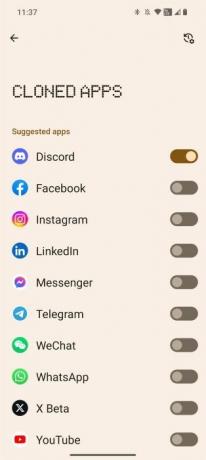
Características experimentales
En "Funciones experimentales", Nothing ofrece tres funciones: "conectarse a Tesla", "respuesta táctil mejorada" y “Glifo Progreso”. Ya he hablado mucho sobre Glyph Progress, pero resumiré brevemente los otros dos. "Conectarse a Tesla" le permite controlar algunas características de los vehículos Tesla (A/C, puertas, estado de la batería, maletero) desde un mosaico de Configuración rápida. La "respuesta táctil mejorada" mejora la capacidad de respuesta táctil del teléfono "para juegos específicos" (no está claro cuáles, y no pude encontrar la lista en los archivos/aplicaciones del sistema operativo que miré).

Nothing OS 2.0: Everything Nothing prestado de Google

La mayoría de los teléfonos Android se envían con aplicaciones de Google, por lo que podría pensar que no hay nada realmente especial en la situación de la aplicación de Google en Nothing Phone (2). Sin embargo, el teléfono (2) está categorizado como un dispositivo de nivel "Premier" de GMS, lo que significa que Nothing firmó un acuerdo con Google para realizar cambios adicionales en Nothing. SO y distribuir algunas aplicaciones que son "opcionales". A cambio, Nothing obtiene algún beneficio monetario no revelado, cuyos términos exactos solo conocen ambos. compañías.
Por lo tanto, quería resaltar qué aplicaciones y funciones de Google tiene Nothing OS 2.0 que no están disponibles en todos los teléfonos Android con GMS.
Panel de juego: El GMS Función de panel de juego está habilitado de forma predeterminada en Nothing OS. El Nothing Phone (1) ganó soporte para esta característica con su Nada actualización OS 1.5, haciendo del Teléfono (1) el primer teléfono que no es de Google para incluir esta función. Sin embargo, a diferencia de Pixel, Nothing OS ofrece mejoras de juego adicionales además del GMS Game Dashboard. Estos incluyen una interfaz de usuario de notificación de aviso "mínima", prevención de errores de toque y "color de juego plus".
Imagen 1 de 4
Características privadas: El Nothing Phone (2) se envía con el “Características privadas” versión de la aplicación Android System Intelligence, que impulsa las sugerencias de aplicaciones en el iniciador, la atención de la pantalla y Subtítulo en vivo. En particular, esta versión OEM de Android System Intelligence no tiene muchas de las funciones que tiene la versión Pixel, como la rotación basada en rostros, entre muchas otras.
Imagen 1 de 4
Seguridad personal: de Google aplicación de seguridad personal está preinstalado en Nothing Phone (2). Esto trae características como el uso compartido de emergencia, alertas de crisis y SOS de emergencia, pero no habilita la detección de accidentes automovilísticos de Google como lo haría. requieren trabajo adicional apoyar. (Aunque el gesto SOS de emergencia está habilitado de forma predeterminada en Nothing Phone (2), no debería preocuparse por llamar accidentalmente al 911 llamar ya que el gesto no activa una llamada a los servicios de emergencia de forma predeterminada).
Centro de seguridad: La página de configuración de seguridad y privacidad unificada está habilitada en Nothing OS 2.0. Google lanzó esta función con Pixel 7 y luego la envió a otros Pixel con el Caída de características de diciembre de 2022, pero dijeron que llegaría a otros teléfonos Android "poco después". Nothing's Phone (1) también obtuvo esta característica con su actualización OS 1.5.4.
Imagen 1 de 4
Fondos de pantalla de Google: Nada envía la misma aplicación "Fondo de pantalla y estilo" que se encuentra en los teléfonos Pixel. La mayoría de los OEM no envían la aplicación de Google directamente, sino que bifurcan el ThemePicker de AOSP (en el que se basa la aplicación de Google). El envío de la aplicación de Google limita lo que Nothing puede personalizar, pero significa que no tienen que crear tantos fondos de pantalla propios, ya que la aplicación de Google incluye un montón de opciones.
Imagen 1 de 2
Conexión de salud: La versión Play Store del Conexión de salud La aplicación viene preinstalada en Nothing Phone (2) como lo hace en Pixel. Esto significa que los usuarios no tendrán que descargar manualmente la aplicación para aprovechar sus capacidades de agregación de datos de salud.
Integración de lentes de Google: La aplicación de cámara de Nothing integra Google Lens para que pueda reconocer automáticamente los códigos QR. Esto se agregó nuevamente en Nothing OS 1.5.2.
Teléfono de Google con grabación de llamadas: Si estás buscando grabar una llamada telefónica en Nothing Phone (2), la aplicación Google Phone con la que se envía tiene esa funcionalidad incorporada. Sin embargo, el botón de grabación de llamadas está desactivado en algunas regiones, como EE. UU., por lo que su millaje puede variar.
Transmitir aplicaciones a Chromebooks: Ciertos dispositivos Android con Android 13 o superior son capaces de aplicaciones de transmisión a Chromebooks. El documento de soporte oficial de Google dice que solo el Pixel 4a y más nuevo de la compañía y el Xiaomi 12T y 13 serie admite esta función, pero Nothing Phone (2) también debería ser compatible.
Nothing OS 2.0: lo que espero ver de Nothing

He hablado sobre casi todos los cambios relevantes en Android 13 y las características únicas que hizo Nothing, pero para esta parte final, quería hacer una lista de cosas que quiero ver Nada arreglar o mejorar al. Estos incluyen características faltantes, errores y decisiones de diseño con las que encuentro problemas. Sin ningún orden en particular:
Deshabilite la optimización de suspensión en espera:
Nothing OS incluye una función de ahorro de batería en Configuración > Batería llamada "optimización de suspensión en espera" que "limita temporalmente la red y otras funciones para la batería ahorrando cuando estás dormido.” La función puede dar como resultado que "las notificaciones no se reciban con prontitud".
Si bien es genial que Nothing only (hasta donde yo sé) tenga una única función de administración de aplicaciones en segundo plano que no forma parte de AOSP, no es genial que esta función esté habilitada de forma predeterminada. Los OEM no deberían, de forma predeterminada, habilitar características que interferir con el funcionamiento de las aplicaciones en segundo plano, ya que esto causa dolores de cabeza tanto para los usuarios (que pueden no saber que existe esta función) como para los desarrolladores (que tienen que lidiar con usuarios enojados).
Afortunadamente, desactivar esta función debería dar como resultado un comportamiento de la aplicación en segundo plano similar al de las acciones, ya que mi Nothing Phone (2) obtuvo un puntaje de 100 en una ejecución de ocho horas del punto de referencia DontKillMyApp. (La buena noticia es que Google está empezando a trabajar con OEM para mejorar el funcionamiento de las aplicaciones en segundo plano en todos los dispositivos. Con suerte, Nada se suma a esta iniciativa).
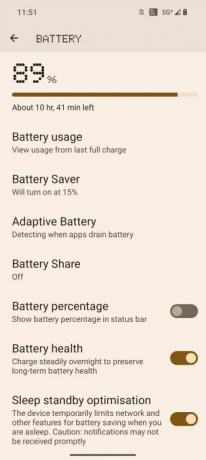
Haz una aplicación de Nothing Tips:
Nothing OS tiene tantas funciones diferentes que creo que vale la pena crear una aplicación de "Consejos" para describir de manera útil (con imágenes) cómo usar las funciones clave del dispositivo. La aplicación Consejos de Google es bastante útil en este sentido, ya que mantiene a los usuarios actualizados con todas las funciones existentes de sus dispositivos y cualquier función nueva que agreguen en sus Pixel Feature Drops trimestrales.
He visto a otros OEM como ASUS replicar este modelo para sus dispositivos. Nada ofrece una página web de guía de usuario basada en texto, pero no es tan eficaz para enseñar a los usuarios.
Ocultemos algunos iconos de la barra de estado:
No necesito saber que VoLTE está activo todo el tiempo, porque en los EE. UU., los tres operadores principales ya han eliminado sus redes 3G. Obviamente, ese no es el caso para muchos otros países, por lo que creo que Nothing debería permitirnos ocultar algunos íconos de la barra de estado. Afortunadamente, Android ya ofrece un mecanismo integrado de lista de bloqueo de iconos de la barra de estado que Nothing podría aprovechar.
Errores/Problemas:
- Aunque el idioma de mi teléfono está configurado en inglés (Estados Unidos), Nothing OS 2.0 todavía muestra algunas convenciones/ortografías británicas en el sistema operativo. Por ejemplo, bajo Configuración > Sistema > Modo de juego, la característica "game color plus" debería ser "game color plus". En la configuración de acceso directo de la pantalla de bloqueo, "antorcha" debe ser "Linterna." En la página del horario de acostarse de Glyph light, el primer día de la semana está configurado como "lunes" en lugar de "domingo". Estos son todos muy problemas menores, pero otras aplicaciones/partes del sistema operativo manejan los cambios de configuración regional correctamente, por lo que estas áreas también deben corregirse.
- La hoja para compartir y la superposición del portapapeles ofrecen una forma de editar imágenes. El primero muestra un chip de "edición" cuando se comparte una imagen, mientras que el segundo muestra una vista previa de la imagen que se puede tocar. Los píxeles incluyen la aplicación de marcado de Google, que puede manejar las intenciones que envían. Nada, sin embargo, no lo hace. En su lugar, estas intenciones se envían a la aplicación de galería predeterminada, que es Google Photos. Google Photos no se inicia en ninguno de los casos, ya sea diciendo que "no se proporciona ningún medio" o "no se admite la edición de esta imagen".
Nada OS 2.0: veredicto

Incluso si usa las funciones de iluminación de Nothing's Glyph con moderación, si se considera un fanático de lo que mucha gente llama "Android estándar", entonces estoy seguro de que disfrutará usando Nothing OS 2.0. No solo conserva la apariencia general de la versión de Android de Google, sino que también la mejora en muchos aspectos. maneras.
Desde la pantalla de inicio completamente monocromática hasta los mosaicos renovados de Internet y Bluetooth y la ventana emergente view windows, Nothing OS 2.0 tiene muchos cambios inteligentes para almacenar Android que desearía que Google hiciera adoptar. E incluso si puede no ser estratégicamente ventajoso para Nothing integrar tantas aplicaciones opcionales de Google y A la larga, a los fanáticos del software Pixel les encantará que Nothing OS 2.0 tenga muchas de las mejores funciones de Google. características.
